Modelo 111. Mensaje al importar: "El usuario seleccionado no tiene derechos sobre los datos de I.R.P.F. en A3NOM”
Aplica a: a3ASESOR | nom
Cuando importa los datos del modelo 111 en a3ASESOR | eco mediante la opción “Importar A3NOM” y aparece el siguiente mensaje “El usuario seleccionado no tiene derechos sobre los datos del I.R.P.F. en A3NOM”.
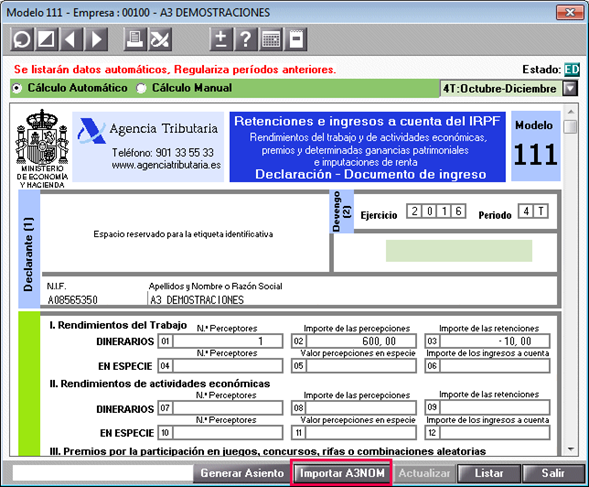
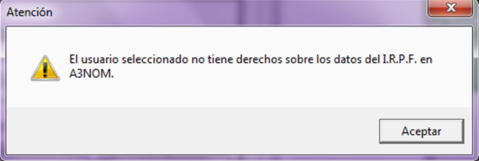
Debes comprobar lo siguiente:
- El acceso a las aplicaciones a3ASESOR | eco y a3ASESOR | nom en todos los equipos sea la misma unidad de red, es decir, que tengan informada la misma letra de unidad de red. Por ejemplo, que la ruta de a3ASESOR | eco sea Y:\a3\a3eco y la de a3ASESOR | nom sea Y:\a3\a3nomv5 (recuerda que la letra Y es un ejemplo).
- Si la letra de la unidad de red es diferente puede generarse un entorno centralizado por cada una de las rutas informadas.
Si se ha realizado el proceso de integración en una ruta incorrecta, se debe desintegrar del entorno centralizado y proceder a reintegrarla desde uno de los equipos que tenga configurada la letra de la unidad de red correcta.
Pasos para desintegrar la aplicación
- Realizar una copia de seguridad.
- Acceder a la unidad de red incorrecta y realizar una búsqueda de la carpeta “A3ENTORNO”. Una vez localizada la carpeta buscar el fichero ASEMENU.EXE y ejecutarlo (hacer doble clic).
- Al abrirse la aplicación, aparecerá una ventana de login en la que hay que informar el usuario “Supervisor”. Una vez en la aplicación, accede a “Configuración y Utilidades\ Utilidades\ Aplicaciones integradas” y desmarcar la aplicación a desintegrar.
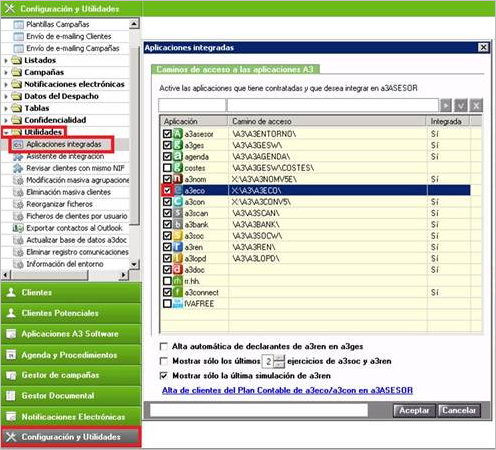
Una vez finalizado el proceso, cierre esta aplicación, y siga los pasos para Integrar la aplicación.
Pasos para Integrar aplicación
- Accede a la unidad de red correcta y realiza una búsqueda de la carpeta “Entorno”. Una vez localizada la carpeta busca el fichero ASEMENU.EXE y lo ejecútalo (hacer doble clic).
- Al abrirse la aplicación, aparecerá una ventana de login en la hay que informar el usuario “Supervisor”. Una vez en la aplicación, accede a “Configuración y Utilidades \ Utilidades\ Aplicaciones integradas” y marca la aplicación a integrar.
A tener en cuenta
Excepcionalmente, puedes realizar el paso de desintegración, importar los datos del modelo 111 de a3ASESOR | nom y seguir trabajando desintegrado.
¿Qué hacer si el equipo tiene la unidad de red con una letra diferente?
El equipo que tenga informada una letra diferente deberás reconectar la unidad de red mediante el siguiente proceso:
- Pulsa la combinación de teclas.

- En el cuadro de texto, accede a \\servidor (deberás sustituir servidor por el nombre de tu equipo servidor).
- En la ventana resultante, aparecerán las carpetas compartidas del servidor. Sobre la carpeta compartida para Aplicaciones Wolters Kluwer | A3Software pulsa con el botón derecho del ratón, para seleccionar la opción “Conectar como unidad de red”.
- De la lista de letras de unidad disponible seleccionaremos la misma letra que estemos utilizando en el resto de equipos.

